Oletetaan, että olet äskettäin päivittänyt Windows 11:een, mutta sinulla on hetken ajatuksia. Siinä tapauksessa voit palata Windows 10:een käyttämällä sisäänrakennettua palautusvaihtoehtoa. Ongelmana on, että tämä vaihtoehto on käytettävissä jopa 10 päivää päivityksen jälkeen. Jos yli 10 päivää on kulunut, sinun on asennettava Windows 10 uudelleen manuaalisesti.
Kuinka voin palata Windows 11:stä Windows 10:een?
Käytä palautusvaihtoehtoa
Jos haluat päivittää Windows 11:stä Windows 10:een, siirry kohtaan asetukset, valitse Päivitys ja suojaus ja Klikkaa Elpyminen. Valitse Palaa Windows 10:een ja vahvista valintasi.

Tietokoneesi poistaa automaattisesti Windows 11:n ja asentaa uudelleen aiemman käyttöjärjestelmän version.
Nopeana muistutuksena, Windows säilyttää vanhat käyttöjärjestelmätiedostosi vain 10 päivää päivityksen jälkeen. 10 päivän kuluttua vanhat käyttöjärjestelmätiedostot poistetaan automaattisesti. Tämä vie meidät luettelon seuraavaan vaihtoehtoon.
Asenna Windows 10 uudelleen
Mene Microsoftin Windows 10 -lataussivu
ja vieritä alas kohtaan Luo Windows 10 -asennusmedia. Paina sitten Lataa työkalu nyt -painiketta.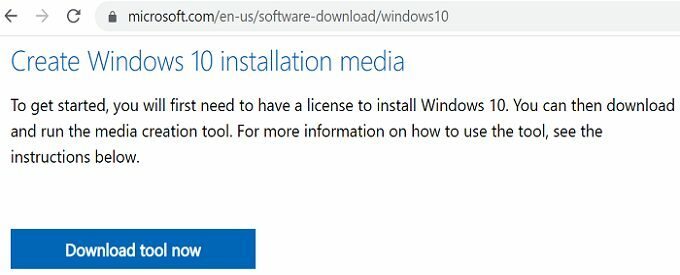
Muuten, sinun ei todellakaan tarvitse asenna Media Creation Tool USB-asemaan asentaaksesi Windows 10:n uudelleen. Suorita Media Creation Tool -apuohjelma ja valitse Päivitä tämä tietokone nyt. Asenna Windows 10 uudelleen tietokoneellesi noudattamalla näytön ohjeita.
Poista vanhat käyttöjärjestelmätiedostot, jos olet tyytyväinen Windows 11:een
Tietenkin, jos olet 100 prosenttia varma, että et halua palata aiempaan käyttöjärjestelmäversioon, voit poistaa vanhat käyttöjärjestelmätiedostot itse. Nopein tapa tehdä se on suorittaa Levyn uudelleenjärjestäminen.
- Mene Tämä PC ja paikanna pääasemasi.
- Huomautus: Se on asema, johon asensit käyttöjärjestelmätiedostot. Useimmille käyttäjille se on C: ajaa.
- Napsauta sitten asemaa hiiren kakkospainikkeella ja valitse Ominaisuudet.
- Klikkaa Kenraali -välilehti.
- Lyö Levyn puhdistus -painiketta.
- Klikkaa Puhdista järjestelmätiedostot.
- Muista tarkistaa Windows Updaten puhdistus valintaruutu.

- Osuma OK tiedostojen poistamiseksi.
Tällä tavalla voit vapauttaa useita gigatavuja tallennustilaa.
Johtopäätös
Jos haluat päivittää Windows 11:stä Windows 10:een, voit siirtyä Asetukset-sivulle ja käyttää palautusvaihtoehtoa. Käytä tätä vaihtoehtoa, jos päivityksestä on kulunut yli 10 päivää. Vaihtoehtoisesti voit myös ladata Windows 10:n manuaalisesti Microsoftin ohjelmiston lataussivulta.
Minkä päätöksen teit? Palasitteko Windows 10:een vai oletko tyytyväinen Windows 11:een? Jaa ajatuksesi alla olevissa kommenteissa.